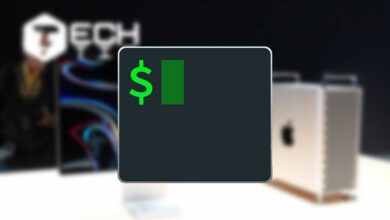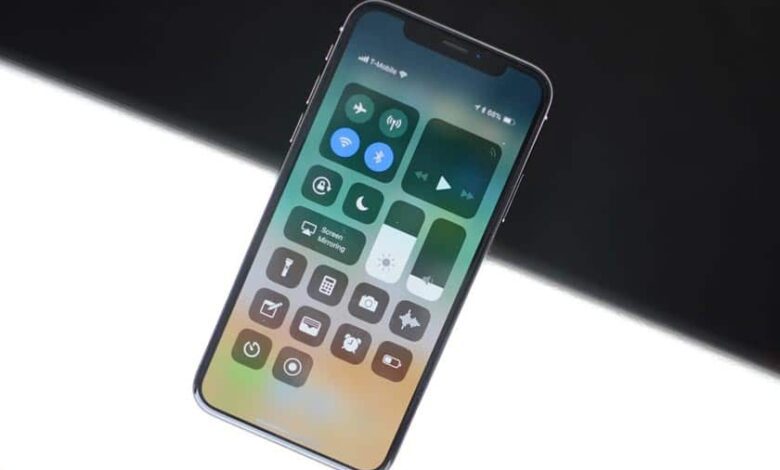
شما هم حتما میدانید که در کامپیوتر اجرا کردن برنامه ها چقدر ساده است ، کافیست روی آیکون برنامه مورد نظر دوبار کلیک کنید تا باز شود! با اینحال می توانیم این کار را در ویجت های بخش کنترل سنتر آیفون اپل نیز مقایسه کنیم .
همه ی آیفون هایی که خریداری می کنید دارای بخش کنترل سنتر می باشد که برای راحتی کار کاربران تهیه و ایجاد شده است. برخی از ویجت هایی که بین کاربران مشترک است شامل ضبط از صفحه نمایش (screen recording) ، ذره بین (magnifier) و حالت low power می باشد.
اما قبل از اینکه بخواهیم به این بپردازیم که هر یک از ویجت ها چه ویژگی هایی دارند و به چه دردمان می خورند ، ابتدا به این می پردازیم که چگونه می توانید به ویجت های داخل کنترل سنتر آیفون دسترسی پیدا کنید.
نحوه فعال و غیرفعال کردن کنترل سنتر آیفون اپل
کنترل سنتر (Control Center) برای اولین بار در سیستم عامل iOS و نسخه ی ۷ عرضه شد. دسترسی به کنترل سنتر همانقدر آسان است که تنها کافیست انگشت خود را در قسمت پایینی صفحه نمایش قرار داده و به بالا بکشید.
با این وجود هنوز هم با توجه به این پیشرفت های چشم گیری در کنترل سنتر در نظر گرفته شده است ، می توان اشکالاتی نیز پیدا کرد. یکی از عمده ترین مشکلاتی که در کنترل سنتر می تواند پیدا کرد دسترسی سخت ، زمانی که داخل بازی یا برنامه ای هستیم می باشد و یا ممکن است هنگام بازی کردن هستیم که به اشتباه وارد کنترل سنتر می شویم.
برای اینکه با چنین مشکلاتی روبرو نشوید و کنترل سنتر آیفون را غیرفعال کنید ، باید مراحل زیر را طی کنید :
- ۱- وارد برنامه Settings شوید.
- ۲- از لیست به پایین رفته و وارد بخش Control Center شوید.
- ۳- حالا در این قسمت به دنبال بخش Access Within Apps باشید.
- ۴- اگر تاگل سبز است یعنی فعال است ، برای غیرفعال سازی آن را خاموش کنی
بهترین ویجت های کاربردی کنترل سنتر آیفون اپل
در زیر به ویجت هایی اشاره می کنیم که با استفاده از آن ها می توانید بهترین کارایی ها را در طول روز خود داشته باشید. اگر قصد دارید در کنترل سنتر تنها از ویجت هایی استفاده کنید که کاربردی اند می توانید از این لیست کاربردی استفاده کنید.
این لیستی که آماده شده است شامل ویجت هایی کاربردی از کنترل سنتر می شود که می توانید استفاده های مختلفی از هر یک داشته باشید ، همچنین پیشنهاد می کنیم که مقاله بهترین ویژگی های iOS13 را مشاده کنید .
۱. ویجت Screen Recording یا ضبط از صفحه نمایش
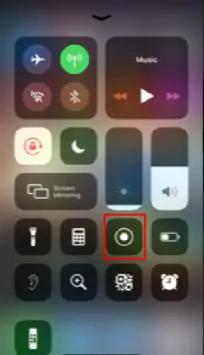
آیا در صفحه نمایش گوشی خود چیزی را دارید که می خواهید به اشتراک بگذارید و با یک اسکرین شات قابل انجام نیست؟ شما می توانید از ابزار و ویجت کاربردی screen recording یا ضبط از صفحه نمایش نیز استفاده کنید. همانطور که از نام این ویجت مشخص است ، می توانید از صفحه نمایش گوشی خود فیلم گرفته و آن را در گالری گوشی ذخیره کنید تا در هر زمانی که نیاز داشتید استفاده کرده و در صورت نیاز به اشتراک بگذارید.
زمانی که وارد iPhone Control Center (کنترل سنتر آیفون) شوید ، به دنبال آیکونی بگردید که یک دایره تو خالی است و داخل خود یک دایره تو پر سفید جای داده است. با لمس کردن آیکون ۳ ثانیه شمارش معکوس نمایش داده می شود که بعد از آن از صفحه نمایش فیلم گرفته می شود.
زمانی که فرآیند ضبط از صفحه نمایش شروع شود ، یک بنر قرمز رنگ در بالای صفحه نمایش نشان داده می شود که به معنای فعال بودن این ویجت است. بعد از اینکه خواستید فرآیند ضبط از صفحه نمایش را غیرفعال کنید ، کافیست یا گوشی را قفل کنید یا بنر قرمز رنگ بالای صفحه نمایش را لمس کنید.
۲. Flashlight یا چراغ قوه
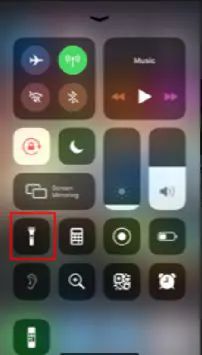
آیا در وضعیتی قرار دارید که نور کمی دارد و یا می خواهید چیزی را پیدا کنید که در یک محیط تاریک قرار دارد؟ با استفاده از این ویجت در کنترل سنتر آیفون می توانید به راحتی گوشی را به یک چراغ قوه تبدیل کنید.
همانطور که مشخص است ویجت چراغ قوه یکی از مهم ترین ابزار هایی است که باید در کنترل سنتر آیفون خود داشته باشید. کاری که این ویجت می کند این است که فلاش دوربین را برای استفاده های مختلف روشن می کند. ویجت مانند یک آیکون چراغ قوه است که کلید خاموش و روشن را در خود جای داده است. برای فعال سازی چراغ قوه کافیست یکبار آن را لمس کنید تا گوشی تبدیل به چراغ قوه شود.
یکی از ویژگی های جالب این ویجت این است که می توانید شدت نور را هم مشخص کنید! بطوریکه برای اینکار می توانید آیکون فلاش را لمس طولانی کنید تا اسلایدر مربوط به شدت نور نمایش داده شود. حالا می توانید با بالا پایین کردن اسلایدر می توانید شدت نور فلاش گوشی را انتخاب کنید.
۳. Magnifier یا ذره بین کنترل سنتر
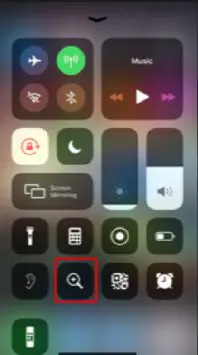
اگر از دسته کاربرانی هستید که قصد دارید دید بهتری در صفحه نمایش خود داشته باشید ، می توانید از ویجت ذره بین Magnifier که در کنترل سنتر قرار دارد استفاده کنید. این ابزار به گونه ای عمل می کند که انگار یک ذره بین در دست خود گرفته اید.
بخوانید : تم مشکی (Dark Mode) چطور باعث افزایش عمر باتری در گوشی های OLED می شود؟
۴. ویجت کمک شنوایی Assisted Hearing
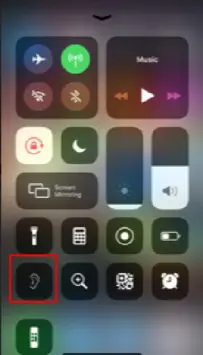
با استفاده از ویجت که در کنترل سنتر وجود دارد می توانید صدایی که در گوشی اجرا می شود را در هدفون های خود دریافت کنید. همچنین این ویژگی کاربرد زیادی برای افراد ناشنوا نیز دارد.
۵. اسکن بارکد با ویجت QR code در کنترل سنتر
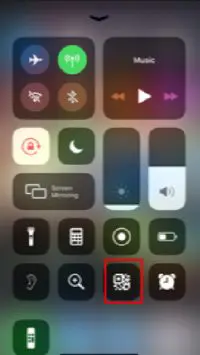
با توجه به پیشرفت تکنولوژی ، امروزه خرید ها بصورت آنلاین نیز انجام داده می شود ، پس داشتن یک ویجت برای اسکن بارکد بسیار کاربردی به نظر می رسد.
کاری که ویجت انجام می دهد این است که با لمس کردن آن وارد دوربین شده و منتظر می ماند تا دوربین را روبروی بارکد نیز قرار دهید. علاوه بر این زمانی که بارکدی را اسکن کنید یک نوتیفیکیشن به شما نشان داده می شود که با لمس کردنش وارد لینک بارکد مورد نظر می شوید. زمانی که روی لینک کلیک کنید ، لینک در مرورگر سافاری باز می شود.
۶. حالت Low Power یا ذخیره باتری
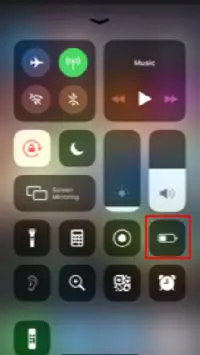
فعال سازی حالت Low Power باعث می شود تا برخی فعالیت های گوشی انجام داده نشود ، همین موضوع باعث می شود تا باتری دیرتر خالی شود. این ویژگی زمانی که شارژ باتری کمتر از ۲۰% است به شما پیشنهاد می کند که آن را فعال کنید.
همانطور که گفته شد ، با فعال سازی حالت ذخیره باتری اعلان های گوشی ، پردازش های پس زمینه بسته شده و نمی گذارد شارژ باتری را هدر دهند. همین موضوع باعث می شود تا راهی برای افزایش عمر باتری و ذخیره باتری نیز باشد.
دیگر کاربردی های ویجت های کنترل سنتر آیفون اپل
به غیر از ۶ ویجتی که در بالا اشاره شد ، در کنترل سنتر می توانید از ویجت های دیگری استفاده کنید که شاید به کاربرد دیگران کاربران آید. این ویجت ها شامل موارد زیر می شود :
- Calculator یا ماشین حساب : برای استفاده از عملکرد های محاسباتی.
- Alarm یا هشدار : اگر قصد دارید از تایمر ، کرنومتر استفاده کنید یا ساعت خوابتان را تنظیم کنید ، می توانید از ویجت آن نیز استفاده کنید.
- Apple TV Remote : اتصال به تلویزیون.